※当サイトはアフィリエイト広告を利用しています。
Firefoxを使って検索バーやブログの投稿画面に文字を入力していると、文字の下に赤い波線が表示されて、とてもうっとうしい。この赤い波線、今すぐ消したいですよね。
とても簡単な方法で消すことができるので、今回はその方法をシェアします。
そもそも、この赤い波線はなんなの?
これは、入力された単語と辞書の単語を突き合わせてチェックしてくれる、Firefoxの「自動スペルチェック機能」なのです。辞書にない単語を入力すると、その下に赤い波線が表示されます。
Wordを使ったことがある人はピンときたのではないでしょうか。Wordにも同じ機能が付いていますよね。
ただ、Firefoxのスペルチェック機能は現在、日本語には対応していません。日本語の誤りをチェックできないのであれば日本人の私たちにとってあまり意味がないので、サクッと無効化してしまいましょう。
標準ではこの機能が有効になっているので、設定画面で無効化することにより赤い波線が表示されなくなります。
赤い波線を消す方法
まず、Firefoxのアドレス入力欄に「about:config」と入力して[Enter]キーを押します。
![]()
そうすると「動作保証対象外になります!」という一瞬びくっとするメッセージが表示されますが、構わず「危険性を承知の上で使用する」を選択します。
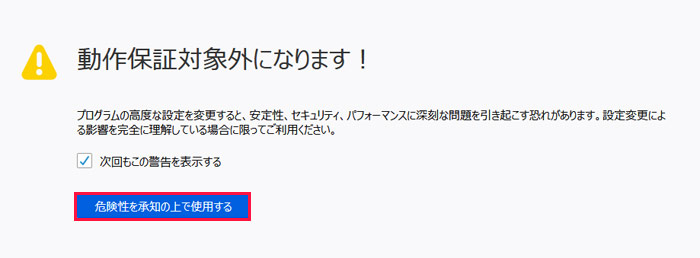

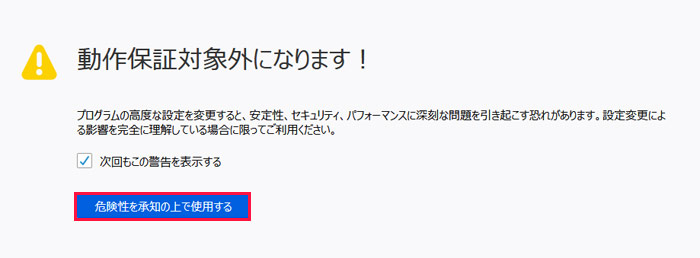
表示された画面の検索欄に「layout.spellcheckDefault」と入力し、設定名「layout.spellcheckDefault」をダブルクリックします。
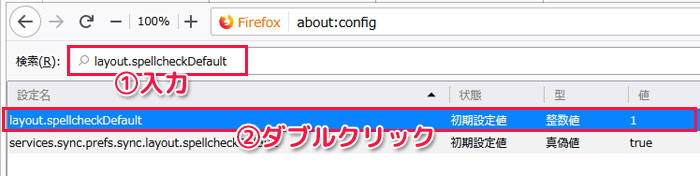

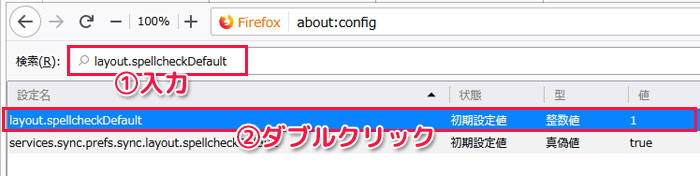
「整数値を入力してください」ダイアログが表示されたら、数値を「0」にして「OK」を選択します。
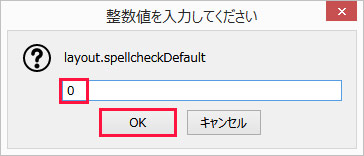

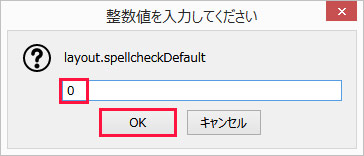
これで赤い線は表示されなくなったはずです。確認してみてください。
おわりに
今回は、Firefoxで文字を入力したときに文字の下に表示される赤い波線を消す方法をご紹介しました。
自動スペルチェック機能は人によっては便利な機能ですが、必要のない人にとってはうっとうしいだけ。簡単に無効化できるので、赤い波線を消したいと思っている人は、今回ご紹介した手順に沿ってFirefoxの設定を変更してみてください。
それでは!

